Page 1
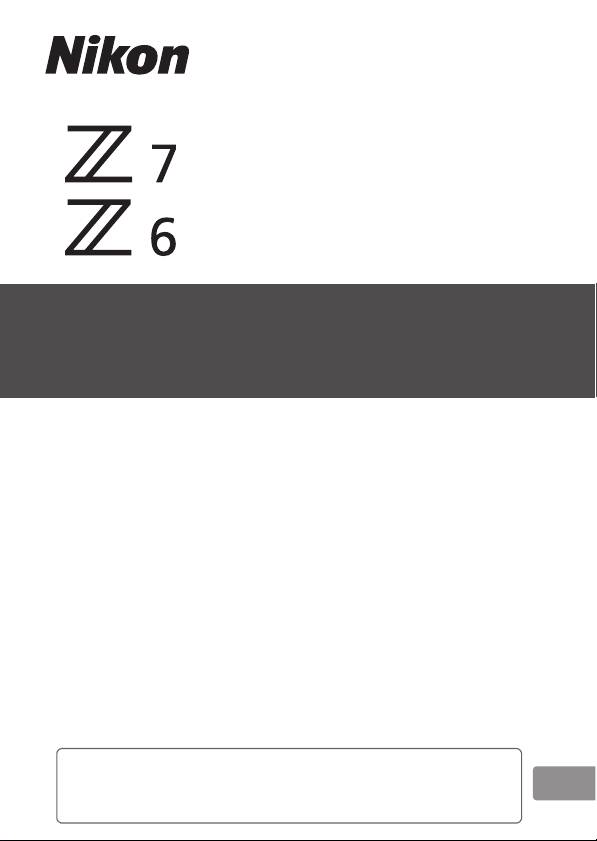
Tinklo vadovas
• Naudokite fotoaparatą tik atidžiai perskaitę šį vadovą.
• Perskaitę šį vadovą, laikykite jį patogioje vietoje, nes jo gali
prireikti vėliau.
Lt
Page 2

Rinkitės iš 3 skirtingų žinynų.
Informacijos apie belaidžius ryšius pateikiama
Informacijos apie elementarųjį fotografavimą ir
atkūrimą pateikiama
Tinklo vadove (šis vadovas)
Sužinosite, kaip Wi-Fi arba Bluetooth ryšiu sujungti
fotoaparatą su kompiuteriu arba išmaniuoju prietaisu,
pavyzdžiui, išmaniuoju telefonu arba planšetiniu
kompiuteriu.
Šiame leidinyje pateikiama informacijos ir kitomis temomis, pavyzdžiui, apie
užduotis, kurias galima atlikti naudojant belaidį siųstuvą WT-7.
•
•
Naudojimo instrukcijoje (pridedama)
Sužinosite apie pagrindinius fotoaparato valdymo veiksmus
ir specialias šio fotoaparato funkcijas.
• Turinys
• Susipažinimas su fotoaparatu
• Pirmieji žingsniai
• Elementarusis fotografavimas ir atkūrimas
• Pagrindiniai nustatymai
• Fotografavimo valdikliai
• i mygtukas
• Trikčių šalinimas
ii
Page 3
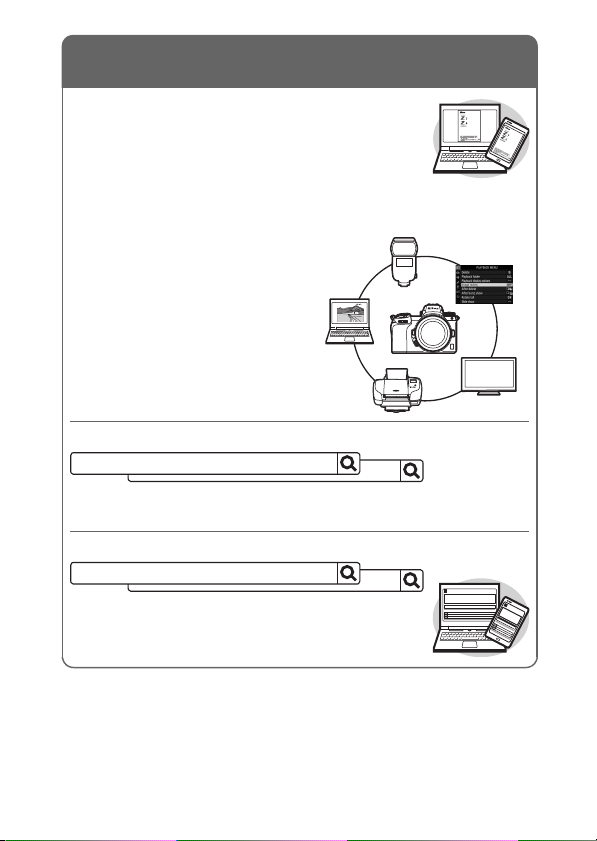
Išsamiame naudojimo vadove (pdf)
Informacijos apie visus fotoaparato veikimo aspektus
pateikiama
Be informacijos, kuri pateikiama Naudojimo instrukcijoje,
pridedamoje prie fotoaparato, Išsamiame naudojimo vadove
smulkiai aprašomos fotoaparato meniu parinktys ir
nagrinėjamos kitos temos, pavyzdžiui, fotoaparato
sujungimas su kitais prietaisais.
Dalis Išsamiame naudojimo vadove nagrinėjamų temų:
• Pagrindiniai fotografavimo ir atkūrimo
veiksmai
• Išplėstinės fotografavimo parinktys
• Įvairūs fotoaparato meniu
• Sujungimas su kompiuteriais,
spausdintuvais ir HDMI įrenginiais
• Fotografavimas su papildomomis
blykstėmis
Išsamų naudojimo vadovą (pdf) galima atsisiųsti iš Nikon atsisiunt imo centro.
nikon atsisiuntimo centras Z 7
Z 7:
https://downloadcenter.nikonimglib.com/lt/products/492/Z_7.html
Z 6:
https://downloadcenter.nikonimglib.com/lt/products/493/Z_6.html
Išsamų naudojimo vadovą taip pat galima skaityti internete, html formatu.
nikon internetinis vadovas Z 7
https://onlinemanual.nikonimglib.com/z7_z6/lt/
Z 6
Z 6
iii
Page 4
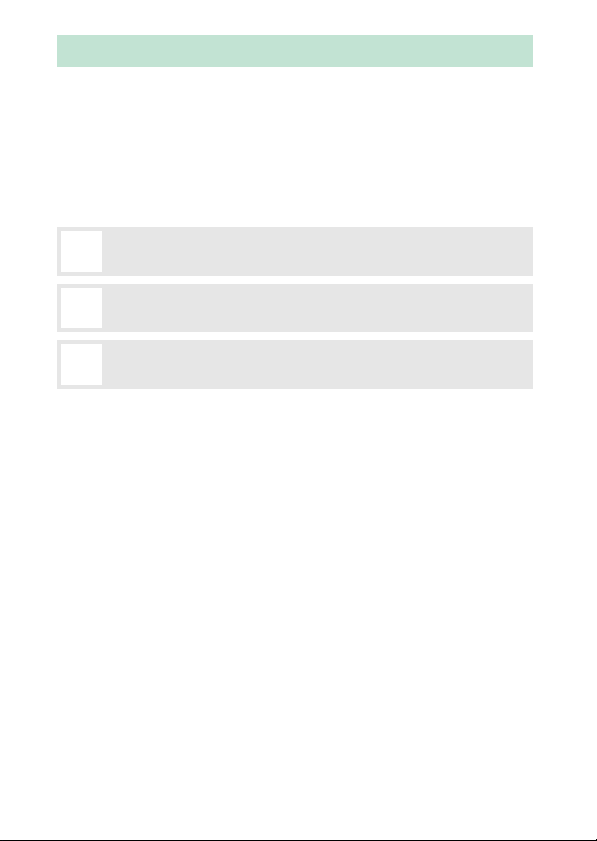
Apie šį vadovą
Šis vadovas daugiausia skirtas paaiškinti, kaip naudojant integruotą fotoaparato Wi-Fi
funkciją sudaryti ryšį su belaidžiu vietiniu tinklu (LAN) ir kaip naudoti tinklo funkcijas, kai
ryšys jau sudarytas. Atidžiai perskaitykite šį bei fotoaparato vadovus ir laikykite juos ten,
kur galėtų perskaityti visi fotoaparatu besinaudosiantys asmenys. Jei šis vadovas
nukentėtų taip, kad taptų neįskaitomas, kitą jo egzempliorių (PDF) galima atsisiųsti iš
Nikon atsisiuntimo centro.
Ženklai ir žymėjim ai
Kad reikiamą informaciją surasti būtų lengviau, naudojami toliau nurodyti ženklai ir
žymėjimai:
Šia piktograma žymimos pastabos – informacija, kurią reikia perskaityti prieš
D
naudojant šį gaminį.
Šia piktograma žymimi patarimai ir papildoma informacija, kuri gali praversti
A
naudojant šį gaminį.
Šia piktograma žymimos nuorodos į kitus šio vadovo skirsnius.
0
Fotoaparato ekrane rodomi meniu elementai, parinktys ir pranešimai užrašyti
pusjuodžiu šriftu.
Išmanieji telefonai ir planšetiniai kompiuteriai šiame vadove vadinami „išmaniaisiais
prietaisais“, o fotoaparate naudojamos XQD atminties kortelės – tiesiog „atminties
kortelėmis“.
Fotoaparato nustatymai
Paaiškinimai šiame vadove sukurti padarius prielaidą, kad naudojami numatytieji
nustatymai.
Iliustracijos
Šiame vadove pavaizduotų programinės įrangos ir operacinės sistemos dialogo langų,
pranešimų ir ekranų išvaizda bei turinys priklauso nuo naudojamos operacinės sistemos.
Informacijos apie bazines kompiuterio operacijas ra site dokumentacijoje, kuri pateikiama
kartu su kompiuteriu ar operacine sistema.
iv
Page 5
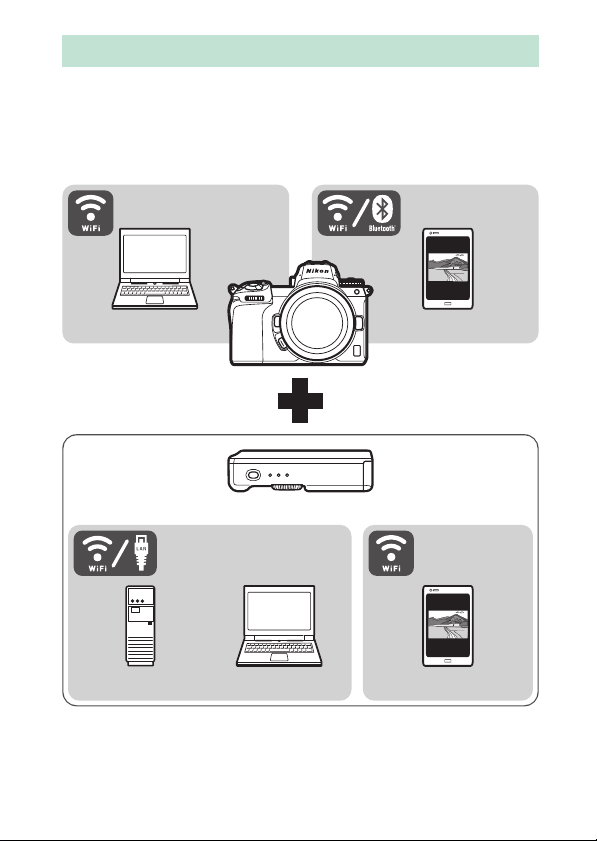
Fotoaparato ir tinklų sistemos schema
Kompiuteris Išmanusis prietaisas
Išmanusis prietaisasFTP serveris Kompiuteris
Belaidis siųstuvas WT-7 (įsigyjamas atskirai)
Toliau nurodyta, su kokio tipo tinklais ryšį galima sudaryti naudojant
fotoaparatą ir papildomus priedus. Daugiausia dėmesio šiame vadove
skiriama ryšio sudarymui su kompiuteriais. Informacijos apie tai, kaip
prisijungti prie tinklų naudojant belaidį siųstuvą WT-7, pateikiama prie
WT-7 pridėtame vadove.
v
Page 6
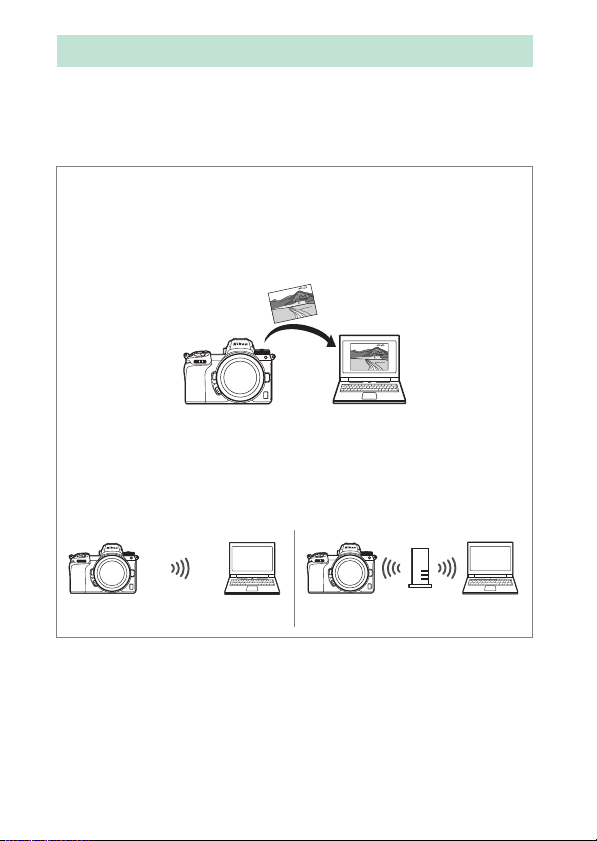
Kaip išnaudoti tinklus
Fotoaparatas pritaikytas per tinklą sudaryti ryšį su kompiuteriais,
išmaniaisiais telefonais, planšetiniais kompiuteriais ir kitais prietaisais.
Sudarius ryšį galima siųsti nuotraukas arba valdyti fotoaparatą
nuotoliniu būdu.
Jei nuotraukas norite įkelti į kompiuterį,
…ryšį sudarykite naudodami Wi-Fi (0 1)
Naudojant integruotą fotoaparato belaidžio LAN (Wi-Fi)
funkciją galima į kompiuterius siųsti nuotraukas ir filmus.
Ryšio sudarymas su kompiuteriu
Fotoaparatas ryšį gali sudaryti:
• tiesioginiu belaidžiu ryšiu (prieigos taško režimas, 0 3) arba
• per belaidį maršruto parinktuvą, veikiantį esančiame tinkle,
įskaitant namų tinklus (infrastruktūros režimas, 0 7).
Prieigos taško režimas Infrastruktūros režimas
vi
Page 7
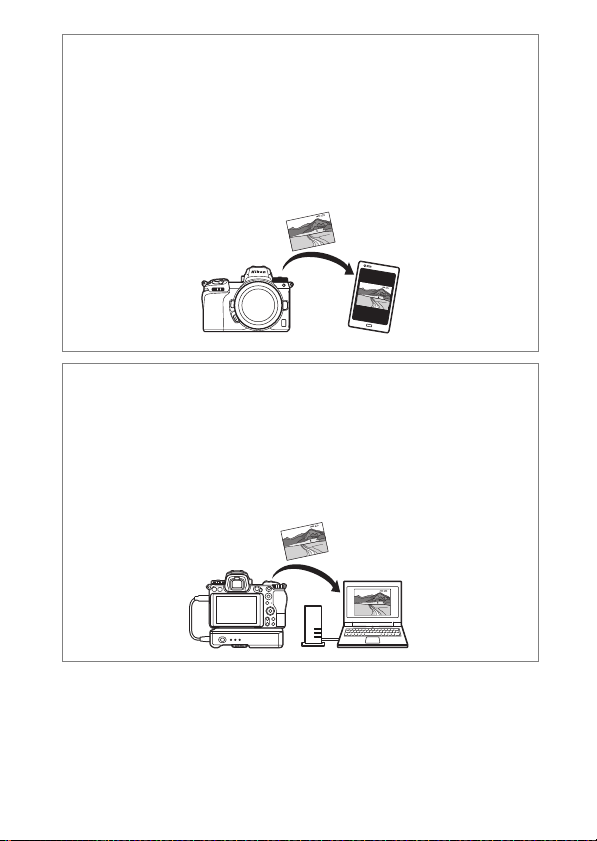
Jei norite atsisiųsti nuotraukas arba
valdyti fotoaparatą išmaniuoju prietaisu,
…ryšį sudarykite naudodami programėlę SnapBridge
(0 18)
Išmaniajame telefone arba planšetiniame kompiuteryje
(išmaniajame prietaise) įdiekite programėlę SnapBridge ir ryšį
su fotoaparatu sudarykite naudodami Bluetooth arba Wi-Fi.
Jei nuotraukas norite siųsti į kompiuterį arba FTP serverį,
valdyti fotoaparatą kompiuteriu arba
valdyti fotoaparatą interneto naršyklėje,
…ryšį sudarykite naudodami WT-7 (0 37)
Jei ryšys su tinklu sudaromas naudojant papildomą belaidį
siųstuvą WT-7, galima naudotis įvairiomis funkcijomis.
vii
Page 8
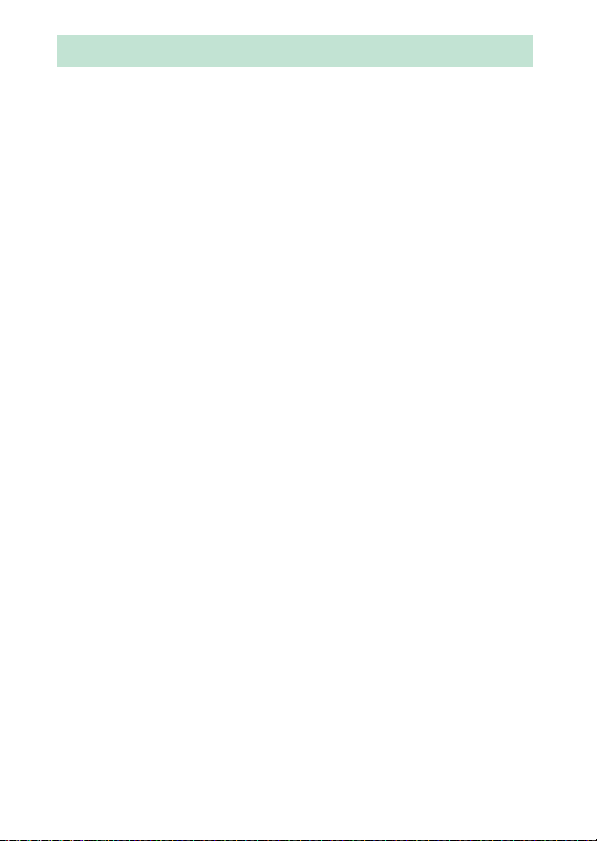
Pastabos
• Jokia šio vadovo dalis negali būti
atgaminama, persiunčiama, perrašoma,
saugoma paieškos sistemoje ar verčiama į
kurią nors kalbą (bet kokia forma ar
priemonėmis) be išankstinio rašytinio
Nikon leidimo.
• Nikon pasilieka teisę bet kada ir be
išankstinio įspėjimo keisti šiuose
vadovuose aprašytos aparatinės ir
programinės įrangos išvaizdą bei
specifikacijas.
• Nikon neprisiima atsakomybės už šio
gaminio padarytą žalą.
• Nors stengtasi šiame vadove pateikti
tikslią ir išsamią informaciją, būtume
dėkingi, jei vietiniam Nikon atstovui
(adresas pateikiamas atskirai)
nurodytumėte aptiktas klaidas ar
trūkstamą informaciją.
viii
Page 9
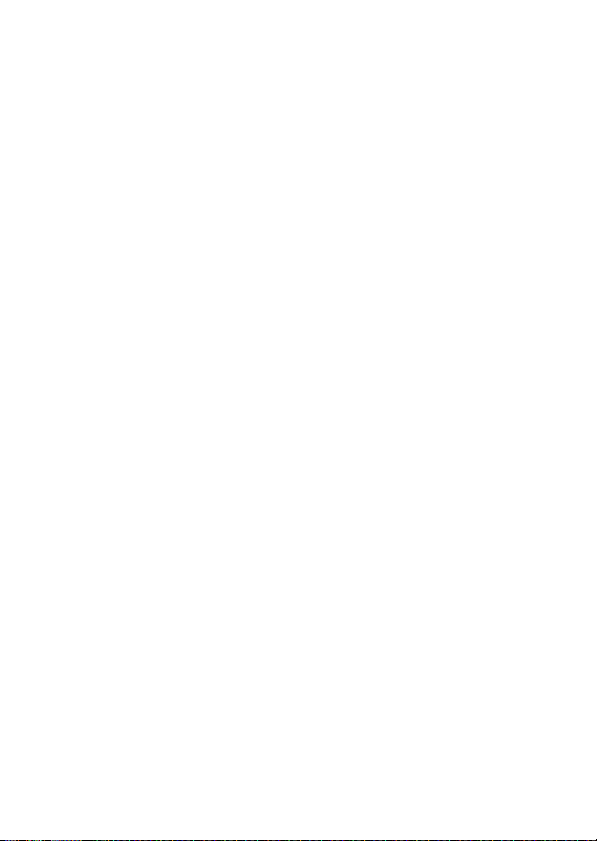
Įspėjimas dėl kopijavimo ir atkūrimo draudimo
Įsidėmėkite, kad medžiagos, nukopijuotos skaitmeniniu būdu arba atkurtos skaitytuvu,
skaitmeniniu fotoaparatu ar kitu įtaisu, turėjimas gali būti baudžiamas įstatymu.
• Elementai, įstatymų draudžiami kopijuoti ir
atkurti
Nekopijuokite ir neatkurkite popierinių
pinigų, monetų, vertybinių popierių,
valstybinių ar vietinės valdžios obligacijų,
net jei šios kopijos ar reprodukcijos yra
spausdinti „pavyzdžiai“.
Banknotų, monetų ar vertybinių popierių,
naudojamų užsienio šalyse, kopijavimas ir
atkūrimas yra draudžiamas.
Vyriausybės išleistų nepanaudotų pašto
ženklų ar atvirukų kopijavimas ir
atkūrimas yra draudžiamas, nebent
gautas išankstinis vyriausybės leidimas.
Vyriausybės išleistų antspaudų ir įstatymu
nustatytų sertifikuotų dokumentų
kopijavimas ir atkūrimas yra draudžiamas.
• Perspėjimai dė l kai kurių kopijų ir reprodukcijų
Vyriausybė perspėja dėl privačių įmonių
išleistų vertybinių popierių (akcijų,
sąskaitų, čekių, dovanų kuponų ir t. t.),
leidimų ar bilietų kopijavimo ir atkūrimo,
išskyrus tuos atvejus, kai įmonė pateikia
minimalų būtiną kopijų skaičių verslo
poreikiams. Taip pat nekopijuokite ir
neatkurkite valstybės išleistų pasų,
valstybinių įstaigų ar privačių grupių
išduotų leidimų, tapatybės kortelių ir
bilietų, leidimų ar pietų kuponų.
• Laikykitės įspėj imų dėl autorių teisių apsaugos
Pagal autorių teisių apsaugos įstatymus
draudžiama naudoti autorių teisėmis
apsaugotų dirbinių nuotraukas arba
vaizdo įrašus, padarytus fotoaparatu, jei
negautas autorių teisių turėtojo leidimas.
Išimtys taikomos, jei naudojama
asmeniškai, tačiau įsidėmėkite, kad net
asmeninis naudojimas gali būti ribojamas,
jei nufotografuotos arba nufilmuotos
parodos ar tiesioginiai pasirodymai.
ix
Page 10
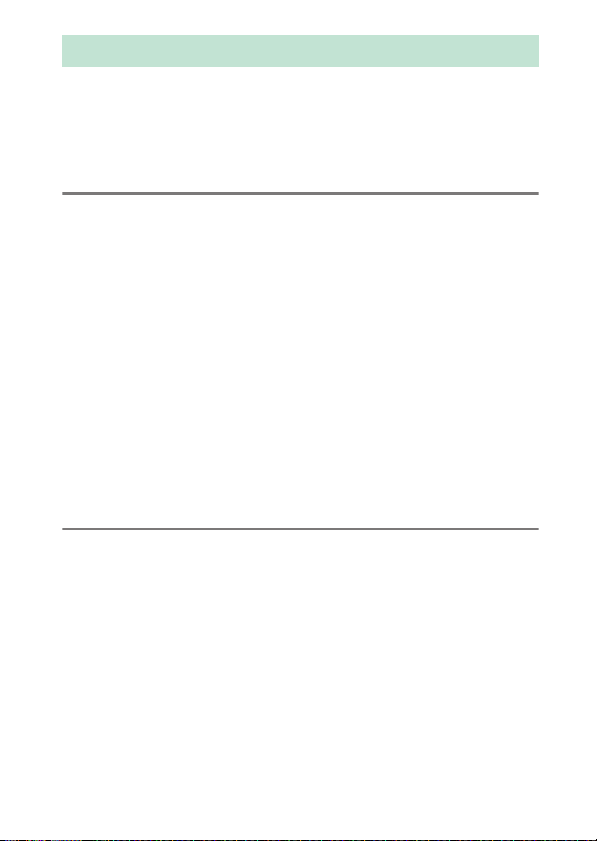
Turinys
Apie šį vadovą .....................................................................................................iv
Fotoaparato ir tinklų sistemos schema ...........................................................v
Kaip išnaudoti tinklus ........................................................................................vi
Pastabos ............................................................................................................ viii
Prijungimas prie kompiuterių per Wi-Fi 1
Kaip išnaudoti Wi-Fi ............................................................................................1
Wireless Transmitter Utility ...............................................................................1
Infrastruktūros ir prieigos taško režimai .........................................................2
Prieigos taško režimas...................................................................................................2
Infrastruktūros režimas .................................................................................................2
Ryšio sudarymas parinkus prieigos taško režimą .........................................3
Ryšio sudarymas parinkus infrastruktūros režimą ........................................7
Nuotraukų įkėlimas .......................................................................................... 14
Nuotraukų parinkimas siuntimui............................................................................14
Nuotraukų siuntimas fotografuojant.................................................................... 15
Persiuntimo piktograma............................................................................................ 16
Funkcijos „Connect to PC“ (sudaryti ryšį su kompiuteriu) būsenos
rodinys........................................................................................................................16
Ryšio nutraukimas ir kartotinis ryšio sudarymas........................................ 17
Ryšio nutraukimas........................................................................................................17
Kartotinis ryšio sudarymas........................................................................................17
Ryšio sudarymas su išmaniaisiais prietaisais 18
Programėlė SnapBridge .................................................................................. 18
Kaip išnaudoti SnapBridge ............................................................................. 18
Belaidžiai ryšiai.................................................................................................. 19
Wi-Fi ryšio sudarymas (Wi-Fi režimas) ..................................................................20
Ryšio sudarymas naudojant Bluetooth................................................................ 26
x
Page 11
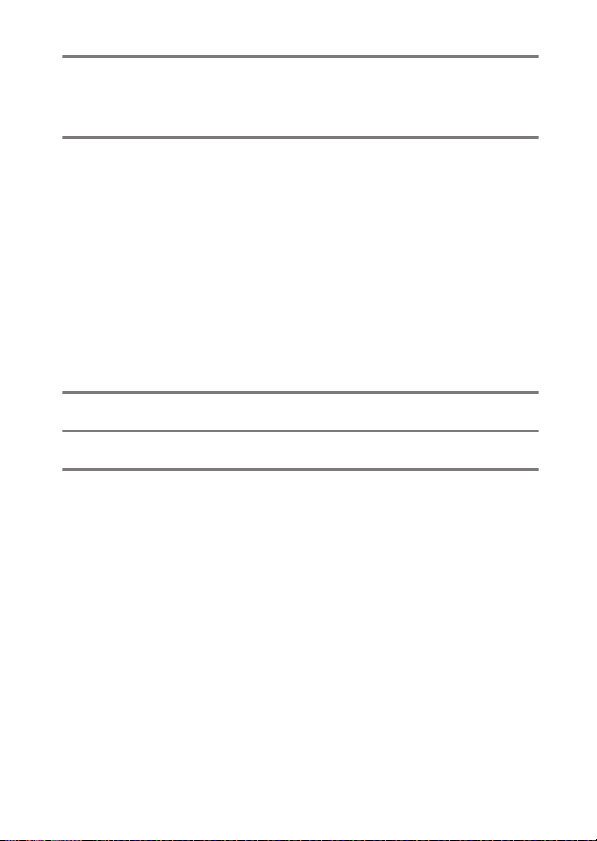
Ryšio su tinklais sudarymas naudojant WT-7 37
Kaip išnaudoti WT-7 ......................................................................................... 38
Ryšio sudarymas naudojant WT-7 ................................................................. 39
Meniu vadovas 40
Connect to smart device (sudaryti ryšį su išmaniuoju prietaisu) ............ 40
Pairing (Bluetooth) (Siejimas (Bluetooth)) ..........................................................40
Select to send (Bluetooth) (parinkimas siuntimui (Bluetooth))................... 41
Wi-Fi connection (Wi-Fi ryšys) .................................................................................42
Send while off (siųsti išjungus)................................................................................42
Connect to PC (sudaryti ryšį su kompiuteriu).............................................. 43
Wi-Fi connection (Wi-Fi ryšys) .................................................................................43
Network settings (tinklo nustatymai) ...................................................................44
Options (parinktys)...................................................................................................... 45
MAC address (MAC adresas).....................................................................................45
Wireless transmitter (WT-7) (belaidis siųstuvas (WT-7)) ........................... 46
Wireless transmitter (belaidis siųstuvas)..............................................................46
Trikčių šalinimas 47
Priedas 48
Rodyklė 49
xi
Page 12
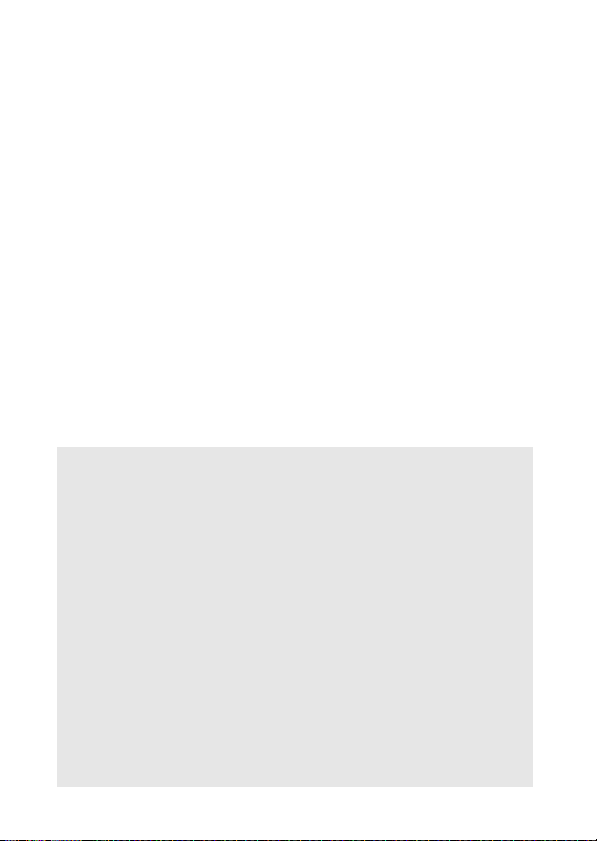
D Mokyma sis visą gyvenimą
Nikon, vykdydama programą „Mokymasis visą gyvenimą“, skirtą prietaisams
nuolat prižiūrėti ir klientams mokyti, nuolat atnauji na ir pateikia informaciją šiose
interneto svetainėse:
• Vartotojams JAV: https://www.nikonusa.com/
• Vartotojams Europoje ir Afrikoje: https://www.europe-nikon.com/support/
• Vartotojams Azijoje, Okeanijoje ir Artimuosiuose Rytuose: https://www.nikon-asia.com/
Apsilankykite šiose svetainėse, jei norite gauti naujausią informaciją, patarimus,
atsakymus į dažnai užduodamus klausimus (DUK) ir bendruosius patarimus apie
skaitmeninį vaizdo apdorojimą ir fotografavimą. Papildomos informacijos galite
gauti iš Nikon atstovo arti jūsų gyvenamosios vietos. Kontaktinės informacijos
ieškokite šiuo URL adresu: https://imaging. nikon.com/
D Bendrosios žinios
Šiame vadove daroma prielaida, kad naudotojas turi bendrųjų žinių apie
belaidžius vietinius tinklus (LAN). Papildomos informacijos apie prietaisų
įrengimą, konfigūravimą ir naudojimą tinkle gausite susisiekę su gamintoju arba
tinklo administratoriumi. Informacijos apie kompiuterių konfigūravimą
prijungimui prie belaidžių tinklų galima rasti Wireless Transmitter Utility
internetiniame žinyne.
xii
Page 13
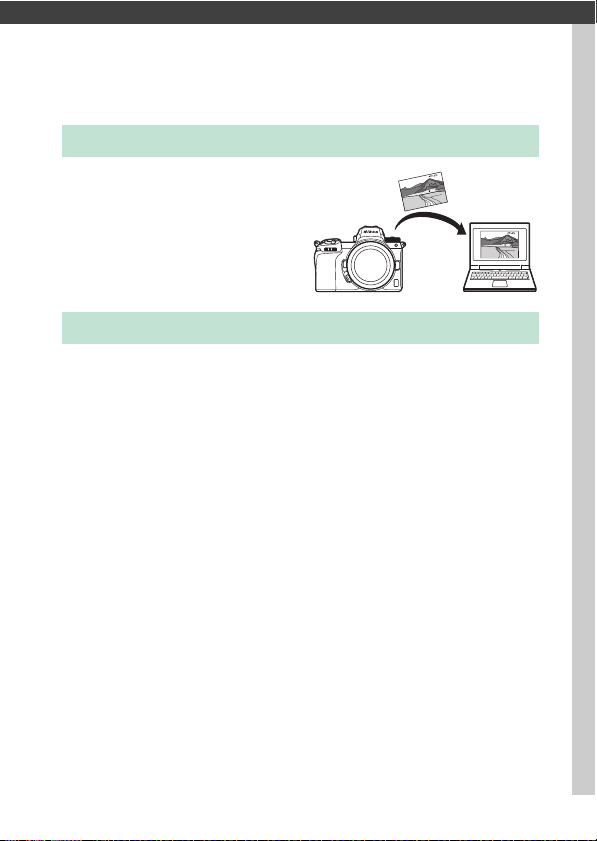
Prijungimas prie kompiuterių per Wi-Fi
Šiame skirsnyje rašoma, kaip ryšį su kompiuteriu sudaryti naudojant
fotoaparato integruotą Wi-Fi įrangą.
Kaip išnaudoti Wi-Fi
Nuotraukų į kompiuterį siuntimui
sudarykite Wi-Fi ryšį.
Wireless Transmitter Utility
Kai fotoaparatą sukonfigūruosite ryšiui sudaryti, fotoaparatą su
kompiuteriu reikės susieti naudojant Wireless Transmitter Utility. Tik
tada vaizdo failus galėsite įkelti arba atsisiųsti Wi-Fi ryšiu. Kai prietaisus
susiesite, ryšį su kompiuteriu galėsite sudaryti fotoaparate.
Wireless Transmitter Utility yra kompiuterinė programa, kurią galima
atsisiųsti iš Nikon atsisiuntimo centro:
https://downloadcenter.nikonimglib.com
Perskaitę išleidimo pastabas ir sistemai keliamus reikalavimus,
atsisiųskite naujausią versiją.
1Prijungimas prie kompiuterių per Wi-Fi
Page 14
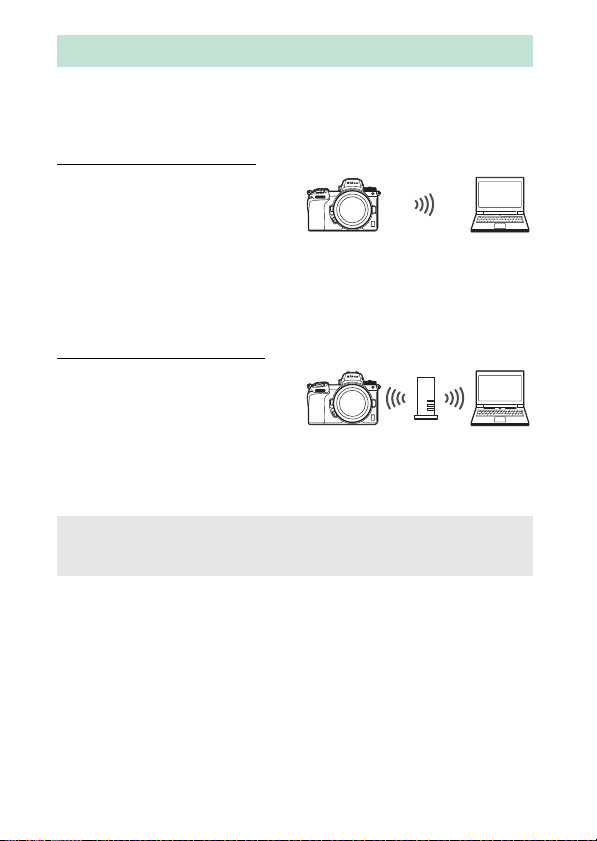
Infrastruktūros ir prieigos taško režimai
Prieigos taško režimas (0 3)
Infrastruktūros režimas (0 7)
Ryšį fotoaparatas gali sudaryti per belaidį maršruto parinktuvą, veikiantį
esamame tinkle (infrastruktūros režimas), arba tiesioginiu belaidžiu ryši u
(prieigos taško režimas).
Prieigos taško režimas
Fotoaparatas ir kompiuteris
sąveikauja tiesioginiu belaidžiu
ryšiu. Fotoaparatas atlieka belaidžio
LAN prieigos taško funkciją. Šiuo
atveju jokio sudėtingo nustatymų
derinimo nereikia. Šį variantą
rinkitės, jei dirbate lauke arba kitais atvejais, kai kompiuteris prie
belaidžio tinklo neprisijungęs.
Infrastruktūros režimas
Fotoaparatas ryšį su kompiuteriu,
veikiančiu esamame tinkle
(įskaitant namų tinklus), sudaro per
belaidį maršruto parinktuvą. Kol
sudarytas fotoaparato ir
kompiuterio ryšys, pastarojo ryšys
su internetu nenutrūksta.
D Infrastruktūros režimas
Šiame vadove daroma prielaida, kad ryšį sudarote per esamą belaidį tinklą. Ryšio
su kompiuteriais, esančiais už vietinio tinklo ribų, sudaryti neįmanoma.
2 Prijungimas prie kompiuterių per Wi-Fi
Page 15
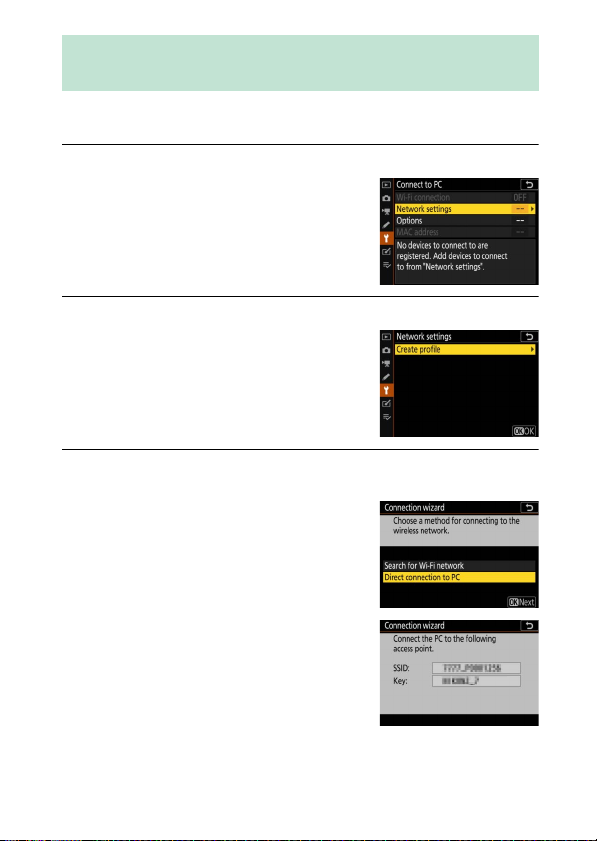
Ryšio sudarymas parinkus prieigos taško režimą
Atlikdami toliau nurodytus veiksmus sudarysite su kompiuteriu pagal
prieigos taško režimo metodiką veikiantį tiesioginį belaidį ryšį.
1 Atverkite tinklo nustatymus.
Fotoaparato sąrankos meniu pasirinkite
Connect to PC (sudaryti ryšį su
kompiuteriu), tada pažymėkite Network
settings (tinklo nustatymai) ir
spauskite 2.
2 Parinkite Create profile (sukurti profilį).
Pažymėkite Create profile (sukurti
profilį) ir spauskite J.
3 Parinkite Direct connection to PC (tiesioginis prijungimas prie
kompiuterio).
Pažymėkite Direct connection to PC
(tiesioginis prijungimas prie
kompiuterio) ir spauskite J.
Ekrane pateikiamas fotoaparato SSID ir
šifravimo raktas.
3Prijungimas prie kompiuterių per Wi-Fi
Page 16
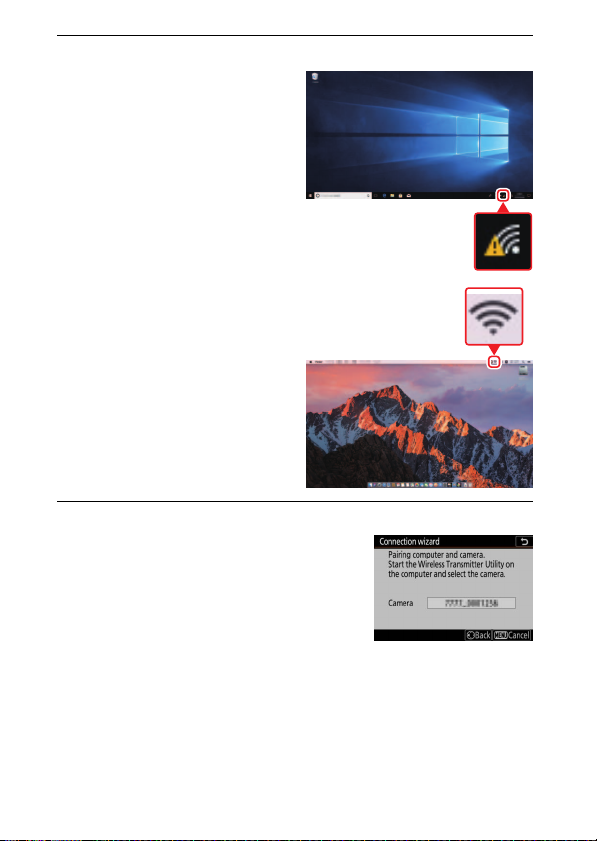
4 Ryšio sudarymas kompiuteryje.
Windows. Užduočių juostoje
spustelėkite belaidžio LAN
piktogramą ir pasirinkite SSID,
kuris fotoaparato ekrane buvo
rodomas atliekant 3 veiksmą. Kai
bus pateiktas raginimas įvesti
tinklo saugumo raktą, įveskite
šifravimo raktą, kuris
fotoaparato ekrane buvo
rodomas atliekant 3 veiksmą.
macOS/OS X. Meniu juostoje
spustelėkite belaidžio LAN
piktogramą ir pasirinkite SSID,
kuris fotoaparato ekrane buvo
rodomas atliekant 3 veiksmą. Kai
bus pateiktas raginimas įvesti
slaptažodį, įveskite šifravimo
raktą, kuris fotoaparato ekrane
buvo rodomas atliekant 3
veiksmą.
5 Paleiskite Wireless Transmitter Utility.
Kai bus pateiktas raginimas, kompiuteryje
paleiskite Wireless Transmitter Utility.
4 Prijungimas prie kompiuterių per Wi-Fi
Page 17
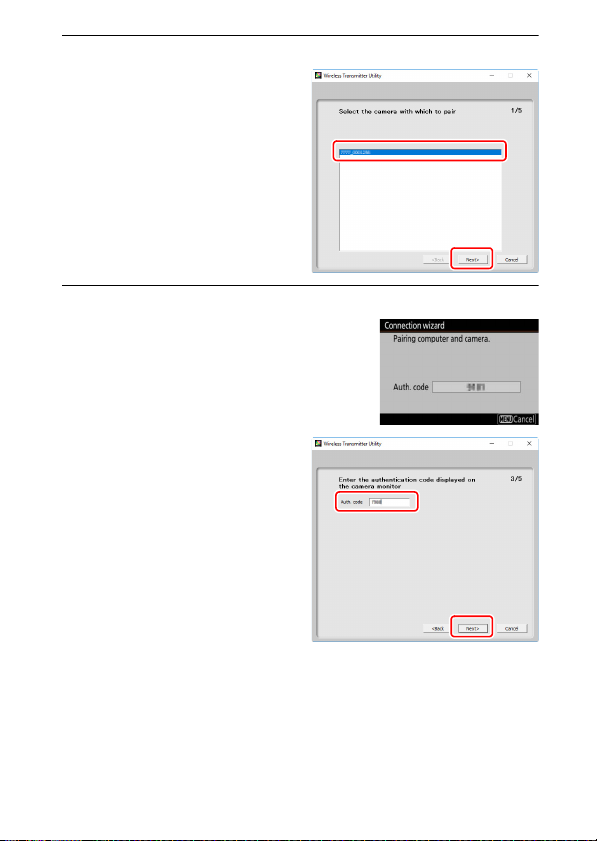
6 Parinkite fotoaparatą.
Programoje Wireless
Transmitter Utility pasirinkite
fotoaparato pavadinimą, kuris
buvo rodomas atliekant 5
veiksmą, ir spustelėkite Next
(toliau).
7 Įveskite autentiškumo nustatymo kodą.
Fotoaparate bus parodytas autentiškumo
nustatymo kodas.
Programos Wireless Transmitter
Utility dialogo lange įveskite
autentiškumo nustatymo kodą ir
spustelėkite Next (toliau).
5Prijungimas prie kompiuterių per Wi-Fi
Page 18
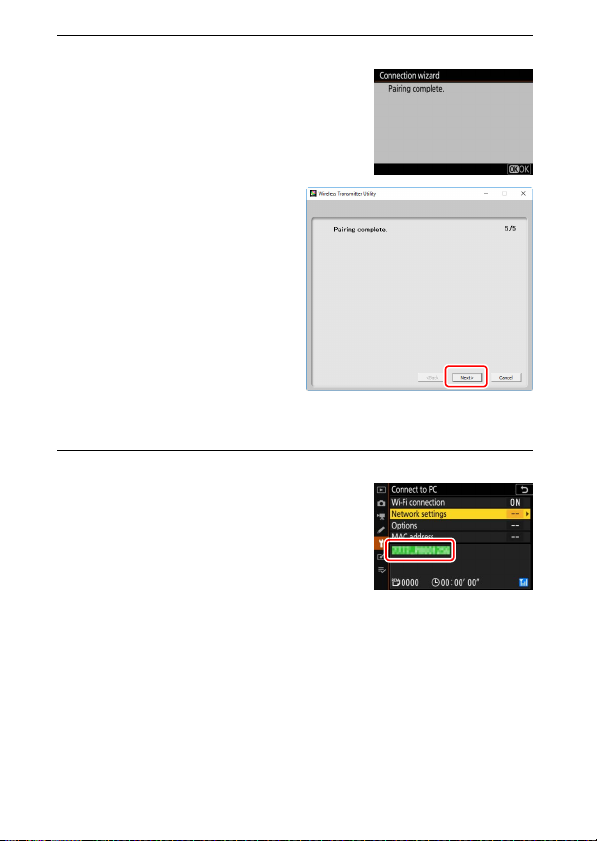
8 Užbaikite siejimo procesą.
Kai fotoaparatas rodo pranešimą,
nurodantį, kad siejimo procedūra atlikta,
paspauskite J.
Programoje Wireless
Transmitter Utility spustelėkite
Next (toliau). Programa
automatiškai užveriama.
Atlikus visus veiksmus fotoaparato ir kompiuterio ryšys būna
sudarytas.
9 Patikrinkite ryšį.
Kai ryšys sudarytas, fotoaparato meniu
skiltyje Connect to PC (sudaryti ryšį su
kompiuteriu) tinklo SSID rodomas žalia
spalva.
Dabar, kai belaidis ryšys sudarytas, vaizdo failus į kompiuterį galima
siųsti, kaip aprašyta skirsnyje „Nuotraukų įkėlimas“ (0 14).
6 Prijungimas prie kompiuterių per Wi-Fi
Page 19
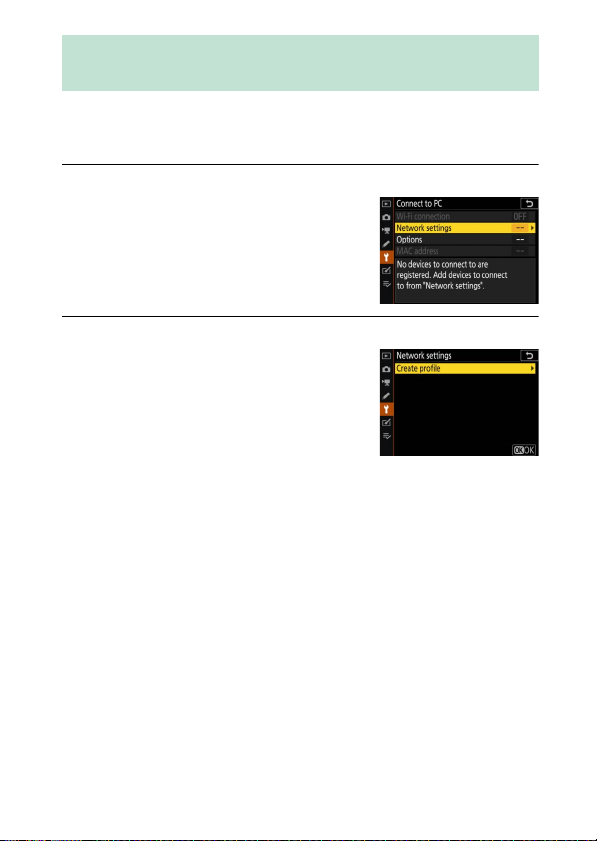
Ryšio sudarymas parinkus infrastruktūros režimą
Atlikdami toliau nurodytus veiksmus sudarysite su esamame tinkle
esančiu kompiuteriu pagal infrastruktūros režimo metodiką veikiantį
ryšį.
1 Atverkite tinklo nustatymus.
Fotoaparato sąrankos meniu pasirinkite
Connect to PC (sudaryti ryšį su
kompiuteriu), tada pažymėkite Network
settings (tinklo nustatymai) ir
spauskite 2.
2 Parinkite Create profile (sukurti profilį).
Pažymėkite Create profile (sukurti
profilį) ir spauskite J.
7Prijungimas prie kompiuterių per Wi-Fi
Page 20

3 Susiraskite esamus tinklus.
Pažymėkite Search for Wi-Fi network
(ieškoti Wi-Fi tinklo) ir spauskite J.
Fotoaparatas ieško netoliese veikiančių
tinklų ir pateikia jų sąrašą pagal
pavadinimą (SSID).
D „Easy Connect“ (paprastasis ryšio sudarymas)
Jei pageidaujate, kad ryšiui sudaryti nereikėtų
įvesti SSID arba šifravimo rakto, atlikdami 3
veiksmą paspauskite X, tada paspauskite J ir
pasirinkite vieną iš toliau nurodytų parinkčių:
• Push-button WPS (WPS mygtukas). Ši funkcija
skirta naudoti su maršruto parinktuvais,
kuriuose yra mygtukas WPS. Ryšiui sudaryti
paspauskite fotoaparato mygtuką J.
• PIN-entry WPS (WPS įvedant PIN). Fotoaparato ekrane parodomas PIN kodas.
Ryšiui sudaryti PIN kodą kompiuteriu įveskite į maršruto parinktuvo
nuostatų sąranką (daugiau informacijos pateikiama prie maršruto
parinktuvo pridėtuose dokumentuose).
Sudarę ryšį pereikite prie 6 veiksmo.
8 Prijungimas prie kompiuterių per Wi-Fi
Page 21

4 Pasirinkite tinklą.
Pažymėkite tinklo SSID ir spauskite J (jei
reikiamas tinklas nerodomas, paieškai
pakartoti paspauskite X). Užšifruoti tinklai
nurodomi piktograma h. Jei parinktas
tinklas užšifruotas, bus pateikiamas
raginimas įvesti šifravimo raktą, kaip
aprašyta 5 veiksmo skiltyje. Jei tinklas
neužšifruotas, pereikite prie 6 veiksmo.
D Paslėptieji SSID
Tinklai, kurių SSID paslėpti, tinklų sąraše
nurodomi tuščiais laukais. Jei tuščiąjį įrašą
pažymėsite ir paspausite J, bus pateikiamas
raginimas įvesti tinklo pavadinimą.
Paspauskite J, įveskite pavadinimą ir
paspauskite X. Perėjimui prie 5 veiksmo dar
kartą paspauskite X.
9Prijungimas prie kompiuterių per Wi-Fi
Page 22

5 Įveskite šifravimo raktą.
Kai bus pateiktas raginimas įvesti belaidžio
maršruto parinktuvo šifravimo raktą,
paspauskite J…
…ir įveskite raktą, kaip aprašyta toliau.
Daugiau informacijos apie šifravimo raktą
pateikiama prie belaidžio maršruto
parinktuvo pridėtuose dokumentuose.
Baigę įvedimą paspauskite X.
Ryšiui inicijuoti paspauskite X dar kartą.
Sudarius ryšį kelioms sekundėms
parodomas dešinėje iliustruojamas
pranešimas.
D Teksto įvedimas
Jei prireikia įvesti tekstą, atveriama klaviatūra. Lieskite ekrane rodomas raides
(didžiųjų raidžių, mažųjų raidžių ir simbolių klaviatūros perjungiamos paliečiant
klaviatūros pasirinkimo mygtuką) arba kryptiniu valdikliu žymėkite ženklus ir
jiems žymiklio vietoje įrašyti spauskite J.
Teksto rodymo sritis
Klaviatūros sritis Klaviatūros parinkimo klavišas
10 Prijungimas prie kompiuterių per Wi-Fi
Page 23

6 Gaukite arba parinkite IP adresą.
Pažymėkite vieną iš toliau nurodytų
parinkčių ir spauskite J.
• Obtain automatically (gauti automa tiškai).
Nustatykite šią parinktį, jei tinklas
sukonfigūruotas automatiškai suteikti IP
adresą.
• Enter manually (įvesti rankiniu būdu). Sulaukę
raginimo, įveskite IP adresą. Segmentai žymimi sukant pagrindinių
komandų ratuką, jų reikšmė keičiama spaudžiant 4 ir 2, o
patvirtinama paspaudžiant J. Baigę įvedimą paspauskite X –
pereisite į dialogo langą „IP address configuration complete“ (IP
adreso konfigūravimas baigtas). Dar kartą paspaudus X atveriamas
potinklio kaukės parametras, kurio reikšmę galima keisti
spaudžiant 1 bei 3 ir baigus įvedimą patvirtinti paspaudžiant J.
Patikrinkite IP adresą ir tęskite paspausdami J.
7 Paleiskite Wireless Transmitter Utility.
Kai bus pateiktas raginimas, kompiuteryje
paleiskite Wireless Transmitter Utility.
11Prijungimas prie kompiuterių per Wi-Fi
Page 24

8 Parinkite fotoaparatą.
Programoje Wireless
Transmitter Utility pasirinkite
fotoaparato pavadinimą, kuris
buvo rodomas atliekant 7
veiksmą, ir spustelėkite Next
(toliau).
9 Įveskite autentiškumo nustatymo kodą.
Fotoaparate bus parodytas autentiškumo
nustatymo kodas.
Programos Wireless Transmitter
Utility dialogo lange įveskite
autentiškumo nustatymo kodą ir
spustelėkite Next (toliau).
12 Prijungimas prie kompiuterių per Wi-Fi
Page 25

10
Užbaikite siejimo procesą.
Kai fotoaparatas rodo pranešimą,
nurodantį, kad siejimo procedūra atlikta,
paspauskite J.
Programoje Wireless
Transmitter Utility spustelėkite
Next (toliau). Programa
automatiškai užveriama.
Atlikus visus veiksmus fotoaparato ir kompiuterio ryšys būna
sudarytas.
11
Patikrinkite ryšį.
Kai ryšys sudarytas, fotoaparato meniu
skiltyje Connect to PC (sudaryti ryšį su
kompiuteriu) tinklo SSID rodomas žalia
spalva.
Dabar, kai belaidis ryšys sudarytas, vaizdo failus į kompiuterį galima
siųsti, kaip aprašyta skirsnyje „Nuotraukų įkėlimas“ (0 14).
13Prijungimas prie kompiuterių per Wi-Fi
Page 26

Nuotraukų įkėlimas
Siunčiamas nuotraukas galima parinkti fotoaparato peržiūros rodinyje
arba nustatyti, kad jos būtų siunčiamos nufotografavus.
D Įrašymo aplankai
Pagal numatytąjį nustatymą vaizdo failai siunčiami į šiuos aplankus:
• Windows: \Users\(vartotojo vardas)\Pictures\Wireless Transmitter Utility
• Mac: /Users/(vartotojo vardas)/Pictures/Wireless Transmitter Utility
Įrašymo aplanką galima parinkti naudojant Wireless Transmitter Utility. Daugiau
informacijos pateikiama internetiniame programos žinyne.
Nuotraukų parinkimas siuntimui
Atlikdami toliau nurodytus veiksmus, parinkite nuotraukas siuntimui.
1 Atverkite atkūrimo rodinį.
Paspauskite fotoaparato mygtuką K ir pasirinkite viso kadro arba
miniatiūrų atkūrimo rodinį.
2 Paspauskite mygtuką i.
Parinkite nuotrauką ir i meniu atvėrimui
paspauskite mygtuką i.
14 Prijungimas prie kompiuterių per Wi-Fi
Page 27

3 Parinkite Select to send/deselect (PC) (parinkimas siuntimui/
parinkimo atsisakymas (kompiuteris)).
Pažymėkite Select to send/deselect (PC)
(parinkimas siuntimui/parinkimo
atsisakymas (kompiuteris)) ir
paspauskite J. Nuotrauka paženklinama
baltos spalvos perkėlimo piktograma. Jei
fotoaparatas su tinklu sudaręs ryšį,
siuntimas pradedamas iš karto. Kitu atveju
siuntimas prasidės, kai ryšys bus sudarytas. Siuntimo metu
persiuntimo piktograma tampa žalia.
D Nuotraukų parinkimo atsisakymas
Atvertos nuotraukos perkėlimo žymeniui pašalinti pažymėkite Select to send/
deselect (PC) (parinkimas siuntimui/parinkimo atsisakymas (kompiuteris))
ir paspauskite J. Jei perkėlimo žymenį reikia pašalinti nuo visų nuotraukų,
pasirinkite sąrankos meniu parinktį Connect to PC (sudaryti ryšį su
kompiuteriu)> Options (parinktys) > Deselect all? (ar atsisakyti visų
parinkimo?).
Nuotraukų siuntimas fotografuojant
Jei reikia, kad naujos nuotraukos būtų
siunčiamos fotografuojant, nustatykite
parametro Connect to PC (sudaryti ryšį su
kompiuteriu) > Options (parinktys) > Auto
send (automatinis siuntimas) parinktį On
(įjungta). Siuntimas pradedamas, kai
nuotrauka įrašoma į atminties kortelę.
Įsitikinkite, kad į fotoaparatą įdėta atminties kortelė. Filmai ir nuotraukos,
padarytos esant įjungtam filmavimo režimui, baigus filmuoti
automatiškai nesiunčiamos. Šiuos failus siųsti reikia iš atkūrimo rodinio.
15Prijungimas prie kompiuterių per Wi-Fi
Page 28

Persiuntimo piktograma
Būsena. Ryšio su pagrindiniu kompiuteriu būsena.
Sudarius ryšį, pagrindinio kompiuterio
pavadinimas pateikiamas žalia spalva. Siunčiant
failus, būsenos rodinyje pateikiamas užrašas
„Now sending“ (siunčiama), o prieš jį nurodomas
siunčiamo failo pavadinimas. Čia taip pat rodomos
visos perkėlimo metu atsiradusios klaidos.
Signalo stiprumas. Belaidžio ryšio signalo stiprumas.
Likusių nuotraukų skaičius/likusi trukmė. Apskaičiuota
trukmė, kurios reikės likusioms nuotraukoms
išsiųsti.
Siuntimo būsena nurodoma perkėlimo
piktograma.
• Y (balta): siųsti. Nuotrauka parinkta siųsti,
tačiau siuntimas dar neprasidėjo.
• X (žalia): siunčiama. Įkėlimas vykdomas.
• Y (mėlyna): išsiųsta. Siuntimas baigtas.
Funkcijos „Connect to PC“ (sudaryti ryšį su kompiuteriu) būsenos rodinys
Rodinyje Connect to PC (sudaryti ryšį su kompiuteriu) pateikiama
toliau nurodyta informacija:
D Signalo nutrūkimas
Dingus signalui, perdavimas belaidžiu ryšiu gali nutrūkti. Siuntimą galima
pratęsti išjungiant ir vėl įjungiant fotoaparatą.
16 Prijungimas prie kompiuterių per Wi-Fi
Page 29

Ryšio nutraukimas ir kartotinis ryšio sudarymas
Fotoaparato ryšį su esamu tinklu galima nutraukti arba vėl atkurti, kaip
aprašyta toliau.
Ryšio nutraukimas
Ryšį nutraukti galima išjungiant fotoaparatą, nustatant sąrankos meniu
parametro Connect to PC (sudaryti ryšį su kompiuteriu) > Wi-Fi
connection (Wi-Fi ryšys) parinktį Disable (išjungti) arba parenkant
fotografavimo režimo i meniu elementą Wi-Fi connection (Wi-Fi
ryšys) > Close Wi-Fi connection (nutraukti Wi-Fi ryšį). Ryšys su
kompiuteriu taip pat nutrūks, jei ryšiui su išmaniuoju prietaisu sudaryti
naudosite Wi-Fi.
D Prieigos taško režimas
Jei kompiuterio belaidžio ryšio funkcija bus išjungta anksčiau už fotoaparato
funkciją, atsiras klaida. Pirmiausia išjunkite fotoaparato Wi-Fi.
Kartotinis ryšio sudarymas
Ryšiui su esamu tinklu atkurti:
• nustatykite sąrankos meniu parametro Connect to PC (sudaryti ryšį
su kompiuteriu) > Wi-Fi connection (Wi-Fi ryšys) parinktį Enable
(įjungti) arba
• parinkite fotografavimo režimo i meniu
elementą Wi-Fi connection (Wi-Fi ryšys) >
Establish Wi-Fi connection with PC
(sudaryti Wi-Fi ryšį su kompiuteriu).
D Prieigos taško režimas
Prieš bandydami sudaryti ryšį įjunkite fotoaparato Wi-Fi funkciją.
D Keli tinklo profiliai
Jei fotoaparate yra profilių daugiau nei vienam tinklui, fotoaparatas ryšį sudarys
su pastarąjį kartą naudotu tinklu. Kitus tinklus galima parinkti naudojant
sąrankos meniu parinktį Connect to PC (sudaryti ryšį su kompiuteriu) >
Network settings (tinklo nustatymai).
17Prijungimas prie kompiuterių per Wi-Fi
Page 30

Ryšio sudarymas su išmaniaisiais prietaisais
Ryšiui su fotoaparatu sudaryti naudojant išmanųjį telefoną arba
planšetinį kompiuterį (toliau vadinami „išmaniuoju prietaisu“),
atsisiųskite programėlę SnapBridge.
Programėlė SnapBridge
Programėlė SnapBridge naudojama fotoaparato ir
išmaniųjų prietaisų belaidžiam ryšiui sudaryti.
Programėlę SnapBridge galima
nemokamai atsisiųsti iš Apple App Store®
ir Google Play™. Naujausios informacijos
apie SnapBridge pateikiama Nikon
interneto svetainėje.
Kaip išnaudoti SnapBridge
Naudojant programėlę SnapBridge galima:
• Atsisiųsti nuotraukas iš fotoapara to
Atsisiųskite jau padarytas nuotraukas arba naujai daromas nuotraukas.
• Valdyti fotoaparatą nuotoliniu būdu (nuotolinis fotografavimas)
Valdykite fotoaparatą ir fotografuokite naudodami išmanųjį prietaisą.
Daugiau informacijos pateikiama internetiniame programėlės
SnapBridge žinyne:
https://nikonimglib.com/snbr/onlinehelp/en/index.html
18 Ryšio sudarymas su išmaniaisiais prietaisais
Page 31

Belaidžiai ryšiai
Programėle SnapBridge ryšį galima sudaryti naudojant Wi-Fi (0 20) arba
Bluetooth (0 26). Jei sudaromas Bluetooth ryšys, fotoaparato laikrodį
nustatyti ir buvimo vietos duomenis atnaujinti galima pagal išmaniojo
prietaiso teikiamą informaciją.
Wi-Fi Bluetooth
19Ryšio sudarymas su išmaniaisiais prietaisais
Page 32

Wi-Fi ryšio sudarymas (Wi-Fi režimas)
Atliekant toliau nurodytus veiksmus ryšys su fotoaparatu sudaromas per
Wi-Fi.
D Prieš sudarant ry šį
Prieš sudarydami ryšį įjunkite išmaniojo prietaiso Wi-Fi funkciją (išsamios
informacijos pateikiama prie prietaiso pridėtuose dokumentuose), patikrinkite,
ar fotoaparato atminties kortelėje yra laisvos vietos, ir įsitikinkite, kad fotoaparato
ir išmaniojo prietaiso akumuliatoriai visiškai įkrauti, kad prietaisai netikėtai
neišsijungtų.
1 Išmanusis prietaisas. Paleiskite programėlę SnapBridge.
Jei programėlę paleidžiate pirmą kartą,
palieskite Connect to camera (sudaryti
ryšį su fotoaparatu) ir pereikite prie
2veiksmo.
20 Ryšio sudarymas su išmaniaisiais prietaisais
Page 33

Jei programėlę jau buvote paleidę, atverkite kortelę ir prieš
pereidami prie 3 veiksmo palieskite > Wi-Fi mode (Wi-Fi
režimas).
2 Išmanusis priet aisas. Pasirinkite fotoaparatą ir ryšio tipą.
Sulaukę raginimo pasirinkti fotoaparato tipą, iš eilės palieskite
mirrorless camera (neveidrodinis fotoaparatas) ir Wi-Fi
connection (Wi-Fi ryšys).
21Ryšio sudarymas su išmaniaisiais prietaisais
Page 34

3 Fotoaparat as. Įjunkite fotoaparatą.
Išmaniajame prietaise pateikiamas
nurodymas parengti fotoaparatą. Įjunkite
fotoaparatą. Kol neatlikote 4 veiksmo,
mygtuko Next (toliau)
NELIESKITE.
4 Fotoaparat as. Įjunkite Wi-Fi.
Parinkite sąrankos meniu elementą
Connect to smart device (sudaryti ryšį
su išmaniuoju prietaisu) > Wi-Fi
connection (Wi-Fi ryšys), pažymėkite
Establish Wi-Fi connection (sudaryti
Wi-Fi ryšį) ir spauskite J.
Ekrane pateikiamas fotoaparato SSID ir
slaptažodis.
D Wi-Fi įjungimas
Wi-Fi funkciją įjungti taip pat galima parenkant
fotografavimo režimo i meniu elementą Wi-Fi
connection (Wi-Fi ryšys) > Establish Wi-Fi
conn. with smart device (sudaryti Wi-Fi ryšį
su išmaniuoju prietaisu).
22 Ryšio sudarymas su išmaniaisiais prietaisais
Page 35

5 Išmanusis priet aisas. Palieskite Next (toliau).
Įjungę fotoaparato Wi-Fi funkciją, kaip
aprašyta ankstesnio veiksmo skiltyje,
palieskite Next (toliau).
6 Išmanusis priet aisas. Palieskite View options (rodyti parinktis).
Perskaitę išmaniajame prietaise
pateikiamus nurodymus palieskite View
options (rodyti parinktis).
• Android prietaisai. Atveriami Wi-Fi
nustatymai.
• iOS prietaisai. Paleidžiama programėlė
„Settings“ (nustatymai). Programėlei
„Settings“ (nustatymai) atverti palieskite
< Settings (< nustatymai). Tada rodinį
paslinkite į viršų ir palieskite elementą
Wi-Fi, kuris bus arti nustatymų sąrašo
viršaus.
23Ryšio sudarymas su išmaniaisiais prietaisais
Page 36

7 Išmanusis prietaisas. Įveskite fotoaparato SSID ir slaptažodį.
Įveskite SSID ir slaptažodį, kurie buvo rodomi fotoaparato ekrane
atliekant 4 veiksmą.
Android prietaisas
(tikrieji rodiniai gali
(tikrieji rodiniai gali
skirtis)
iOS prietaisas
skirtis)
Kai ryšį su fotoaparatu sudarysite kitą kartą, slaptažodžio įvesti
nebereikės.
24 Ryšio sudarymas su išmaniaisiais prietaisais
Page 37

8 Išmanusis priet aisas. Grįžkite į programėlę SnapBridge.
Sudarius Wi-Fi ryšį atveriamos Wi-Fi režimo
parinktys. Informacijos apie programėlės
SnapBridge naudojimą pateikiama
internetiniame žinyne.
D Wi-Fi ryšių nutraukimas
Wi-Fi ryšiui nutraukti palieskite . Piktogramai
pasikeitus į , palieskite ir pasirinkite Exit
Wi-Fi mode (išjungti Wi-Fi režimą).
25Ryšio sudarymas su išmaniaisiais prietaisais
Page 38

Ryšio sudarymas naudojant Bluetooth
Informacijos apie tai, kaip susieti fotoaparatą su išmaniuoju prietaisu, kai
ryšys sudaromas pirmą kartą, pateikiama tolesniame skirsnyje „Ryšio
sudarymas pirmą kartą. Siejimas“. Informacijos apie tai, kaip sudaryti ryšį,
kai prietaisai jau susieti, pateikiama skirsnyje „Ryšio sudarymas su
susietu prietaisu“ (0 36).
❚❚ Ryšio sudarymas pirmą kartą. Siejimas
Prieš sudarant Bluetooth ryšį pirmą kartą, fotoaparatą ir išmanųjį
prietaisą reikės susieti, kaip aprašyta toliau. Jei naudojate Android
prietaisą, žr. skirsnį „Android“, o informacijos apie siejimą su iOS
prietaisais pateikiama skirsnyje „iOS“ (0 31).
D Prieš siejimą
Prieš pradėdami siejimą įjunkite išmaniojo prietaiso Bluetooth funkciją (išsamios
informacijos pateikiama prie prietaiso pridėtuose dokumentuose), patikrinkite,
ar fotoaparato atminties kortelėje yra laisvos vietos, ir įsitikinkite, kad fotoaparato
ir išmaniojo prietaiso akumuliatoriai visiškai įkrauti, kad prietaisai netikėtai
neišsijungtų.
Android
Atlikdami toliau nurodytus veiksmus, susiekite fotoaparatą su Android
prietaisu.
1 Fotoaparat as. Parenkite fotoaparatą.
Parinkite sąrankos meniu elementą
Connect to smart device (sudaryti ryšį
su išmaniuoju prietaisu) > Pairing
(Bluetooth) (siejimas (Bluetooth)),
pažymėkite Start pairing (pradėti
siejimą) ir spauskite J…
…fotoaparato pavadinimui atverti.
26 Ryšio sudarymas su išmaniaisiais prietaisais
Page 39

2 Android prietaisas. Paleiskite programėlę SnapBridge.
Jei programėlę paleidžiate pirmą kartą,
palieskite Connect to camera (sudaryti
ryšį su fotoaparatu) ir pereikite prie
3veiksmo.
Jei programėlę paleidote anksčiau, atverkite
kortelę ir palieskite Connect to camera
(sudaryti ryšį su fotoaparatu).
27Ryšio sudarymas su išmaniaisiais prietaisais
Page 40

3 Android įrenginys. Pasirinkite fotoaparatą.
Palieskite rodomą fotoaparato
pavadinimą.
4 Fotoaparatas/Andro id prietaisas. Patikrinkite autentiškumo nustatymo
kodą.
Įsitikinkite, kad fotoaparate ir Android prietaise rodomas toks pats
autentiškumo nustatymo kodas (apibrauktas paveikslėlyje).
28 Ryšio sudarymas su išmaniaisiais prietaisais
Page 41

5 Fotoaparatas/ Android prietaisas. Inicijuokite siejimą.
Fotoaparatas. Paspauskite J.
Android prietaisas. Palieskite iliustracijoje
nurodytą mygtuką (jo pavadinimas gali
priklausyti nuo naudojamos Android
versijos).
D Siejimo klaida
Jei nuo fotoaparato mygtuko paspaudimo iki Android prietaiso mygtuko
palietimo praeis per daug laiko, siejimas nepavyks ir bus pateiktas klaidos
pranešimas.
• Fotoaparatas. Paspauskite J ir grįžkite prie 1 veiksmo.
• Android prietaisas. Palieskite OK (gerai) ir grįžkite prie 2 veiksmo.
29Ryšio sudarymas su išmaniaisiais prietaisais
Page 42

6 Fotoaparatas/Andro id prietaisas. Vadovaukitės ekrane pateikiamais
nurodymais.
Fotoaparatas. Paspauskite J. Fotoaparate
pateikiamas pranešimas, nurodantis, kad
prietaisų ryšys sudarytas.
Android prietaisas. Siejimas baigtas. Grįžimui į kortelę palieskite
OK (gerai).
D Siejimas pirmąjį kartą
Jei įdiegę programėlę SnapBridge Android prietaisą ir fotoaparatą siejate pirmą
kartą, bus pateiktas raginimas nustatyti automatinės ryšio sudarymo funkcijos
(automatinis siuntimas ir automatinis laikrodžio ir buvimo vietos duomenų
sinchronizav imas) parinktis. Šis r aginimas rodomas tik kartą, tačiau automatinės
ryšio sudarymo funkcijos nustatymus galima bet kada pasiekti naudojant
kortelėje esantį elementą
Atlikus visus veiksmus siejimas būna baigtas. Kai programėlę
SnapBridge naudosite kitą kartą, ryšį sudaryti galėsite, kaip aprašyta
skirsnyje „Ryšio sudarymas su susietu prietaisu“ (0 36).
Auto link (automatinis ryšio sudarymas)
.
D Bluetooth ryšių nutraukimas
Ryšiui su išmaniuoju prietaisu nutraukti nustatykite fotoaparato sąrankos meniu
parametro Connect to smart device (sudaryti ryšį su išmaniuoju prietaisu) >
Pairing (Bluetooth) (siejimas (Bluetooth)) > Bluetooth connection
(Bluetooth ryšys) parinktį Disable (išjungti).
30 Ryšio sudarymas su išmaniaisiais prietaisais
Page 43

iOS
Atlikdami toliau nurodytus veiksmus, susiekite fotoaparatą su iOS
prietaisu. Informacijos apie Android prietaisus pateikiama skirsnyje
„Android“ (0 26).
1 Fotoaparatas. Parenkite fotoaparatą.
Parinkite sąrankos meniu elementą
Connect to smart device (sudaryti ryšį
su išmaniuoju prietaisu) > Pairing
(Bluetooth) (siejimas (Bluetooth)),
pažymėkite Start pairing (pradėti
siejimą) ir spauskite J…
…fotoaparato pavadinimui atverti.
2 iOS prietaisas. Paleiskite programėlę SnapBridge.
Jei programėlę paleidžiate pirmą kartą,
palieskite Connect to camera (sudaryti
ryšį su fotoaparatu) ir pereikite prie
3veiksmo.
31Ryšio sudarymas su išmaniaisiais prietaisais
Page 44

Jei programėlę paleidote anksčiau, atverkite
kortelę ir palieskite Connect to camera
(sudaryti ryšį su fotoaparatu).
3 iOS prietaisas. Pasirinkite fotoaparatą.
Palieskite rodomą fotoaparato
pavadinimą.
32 Ryšio sudarymas su išmaniaisiais prietaisais
Page 45

4 iOS prietaisas. Perskaitykite nurodymus.
Atidžiai perskaitykite siejimo nurodymus ir
palieskite Understood (supratau).
5 iOS prietaisas. Pasirinkite priedą.
Kai bus atvertas raginimas pasirinkti
priedą, dar kartą palieskite rodomą
fotoaparato pavadinimą.
33Ryšio sudarymas su išmaniaisiais prietaisais
Page 46
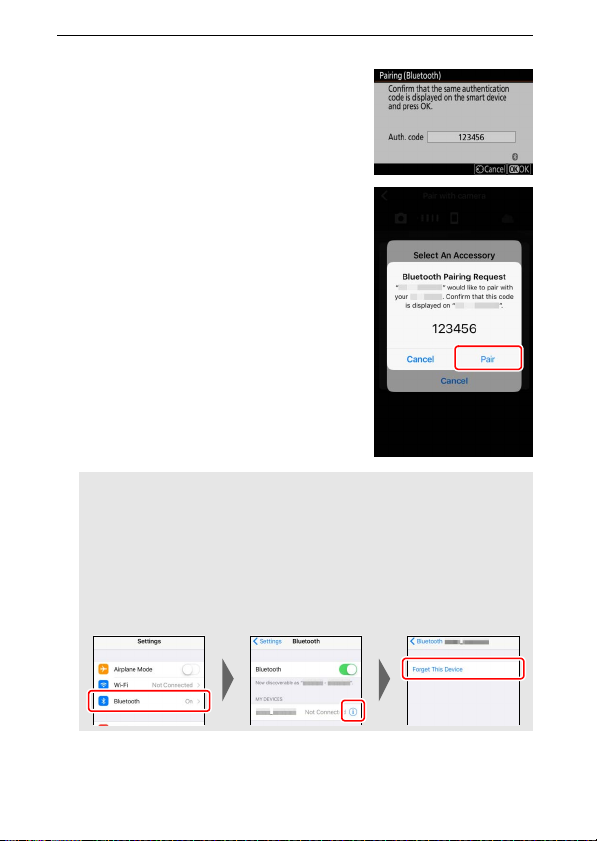
6 Fotoaparat as/iOS prietaisas. Inicijuokite siejimą.
Fotoaparatas. Paspauskite J.
iOS prietaisas. Palieskite iliustracijoje
nurodytą mygtuką (jo pavadinimas gali
priklausyti nuo naudojamos iOS versijos).
D Siejimo klaida
Jei nuo fotoaparato mygtuko paspaudimo iki iOS prietaiso mygtuko
palietimo praeis per daug laiko, siejimas nepavyks ir bus pateiktas klaidos
pranešimas.
• Fotoaparatas. Paspauskite J ir grįžkite prie 1 veiksmo.
• iOS prietaisas. Išjunkite programėlę SnapBridge, įsitikinkite, kad ji neveikia
fone, tada, prieš grįždami prie 1 veiksmo, atverkite iOS programėlę
„Settings“ ir nurodykite, kad iOS pašalintų fotoaparatą iš atminties, kaip
parodyta iliustracijoje.
34 Ryšio sudarymas su išmaniaisiais prietaisais
Page 47

7 Fotoaparatas/ iOS prietaisas. Vadovaukitės ekrane pateikiamais
nurodymais.
Fotoaparatas. Paspauskite J. Fotoaparate
pateikiamas pranešimas, nurodantis, kad
prietaisų ryšys sudarytas.
iOS prietaisas. Siejimas baigtas. Grįžimui į kortelę palieskite
OK (gerai).
D Siejimas pirmąjį kartą
Jei įdiegę programėlę SnapBridge iOS prietaisą ir fotoaparatą siejate pirmą kartą,
bus pateiktas raginimas nustatyti automatinės ryšio sudarymo funkcijos
(automatinis siuntimas ir automatinis laikrodžio ir buvimo vietos duomenų
sinchronizavimas) parinktis. Šis raginimas rodomas tik kartą, tačiau automatinės
ryšio sudarymo funkcijos nustatymus galima bet kada pasiekti naudojant
kortelėje esantį elementą
Atlikus visus veiksmus siejimas būna baigtas. Kai programėlę
SnapBridge naudosite kitą kartą, ryšį sudaryti galėsite, kaip aprašyta
skirsnyje „Ryšio sudarymas su susietu prietaisu“ (0 36).
Auto link (automatinis ryšio sudarymas)
.
D Bluetooth ryšių nutraukimas
Ryšiui su išmaniuoju prietaisu nutraukti nustatykite fotoaparato sąrankos meniu
parametro Connect to smart device (sudaryti ryšį su išmaniuoju prietaisu) >
Pairing (Bluetooth) (siejimas (Bluetooth)) > Bluetooth connection
(Bluetooth ryšys) parinktį Disable (išjungti).
35Ryšio sudarymas su išmaniaisiais prietaisais
Page 48

❚❚ Ryšio sudarymas su susietu prietaisu
Ryšį su išmaniuoju prietaisu, kuris jau susietas, sudaryti yra spartu ir
paprasta.
1 Fotoaparat as. Įjunkite Bluetooth.
Pasirinkite sąrankos meniu elementą
Connect to smart device (sudaryti ryšį
su išmaniuoju prietaisu) > Pairing
(Bluetooth) (siejimas (Bluetooth)) >
Bluetooth connection (Bluetooth ryšys),
pažymėkite Enable (įjungti) ir
paspauskite J.
2 Išmanusis prietaisas. Paleiskite programėlę SnapBridge.
Bluetooth ryšys sudaromas automatiškai.
36 Ryšio sudarymas su išmaniaisiais prietaisais
Page 49

Ryšio su tinklais sudarymas naudojant WT-7
Prijungus prie fotoaparato papildomą belaidį siųstuvą WT-7, eternetu
arba per belaidžius tinklus galima sudaryti ryšį su kompiuteriais, FTP
serveriais arba kitais prietaisais.
D Prieš prijungiant WT-7
Prieš prijungdami WT-7 įsitikinkite, kad fotoaparato ir WT-7 integruota
programinė įranga atnaujinta įdiegiant jos naujausias versijas. Daugiau
informacijos pateikiama jūsų regiono Nikon interneto svetainėje (0 xii).
37Ryšio su tinklais sudarymas naudojant WT-7
Page 50

Kaip išnaudoti WT-7
Naudojant WT-7 galima:
• Siųsti esamas nuotraukas ir filmus į FTP serverį ar kompiuterį
Nuotraukas galima ne tik kopijuoti
į kompiuterius (vaizdo failų
perkėlimo režimas), bet ir siųsti jas
į FTP serverius (siuntimo į FTP
režimas). Nuotraukas galima siųsti
fotografavimo metu.
• Kompiuteriu valdyti fotoaparatą ir fotogr afuoti nuotoliniu būdu
Jei tinklo kompiuteryje įdiegiama
Camera Control Pro 2 (įsigyjama
atskirai), ja galima derinti visus
fotoaparato nustatymus,
fotografuoti nuotoliniu būdu ir
nuotraukas rašyti tiesiogiai į
kompiuterio standųjį diską
(fotoaparato valdymo režimas).
• Interneto naršyklėje valdyti fotoaparatą ir fotografuoti nuotoliniu būdu
Naudojant interneto naršyklę,
fotoaparatą galima valdyti tinklo
kompiuteriais ir nuotoliniam
valdymui skirtais išmaniaisiais
prietaisais, kuriems nereikia jokios
specialios programėlės ar
kompiuterinės programinės
įrangos (HTTP serverio režimas).
38 Ryšio su tinklais sudarymas naudojant WT-7
Page 51

Ryšio sudarymas naudojant WT-7
WT-7 prijunkite USB laidu, kuris pateiktas su fotoaparatu.
Įjunkite siųstuvą ir parinkite fotoaparato
sąrankos meniu elementą Wireless
transmitter (WT-7) (belaidis siųstuvas
(WT-7)) > Wireless transmitter (belaidis
siųstuvas) > Use (naudoti).
A WT-7 konfigūravimo meniu parinktys
Visos WT-7 konfigūravimo meniu parinktys pateikiamos sąrankos meniu skiltyje
Wireless transmitter (WT-7) (belaidis siųstuvas (WT-7)). Daugiau informacijos
pateikiama prie WT-7 pridėtame vadove.
Daugiau informacijos pateikiama prie WT-7 pridėtame vadove.
39Ryšio su tinklais sudarymas naudojant WT-7
Page 52

Meniu vadovas
Šiame skirsnyje pateikiama informacijos apie
meniu elementus, kurie naudojami, kai
fotoaparatas yra sudaręs ryšį su tinklu. Visus
išvardytus elementus rasite sąrankos meniu.
Connect to smart device (sudaryti ryšį su išmaniuoju prietaisu)
Sudarykite Bluetooth arba Wi-Fi ryšį su
išmaniaisiais telefonais ar planšetiniais
kompiuteriais (išmanieji prietaisai).
Pairing (Bluetooth) (Siejimas (Bluetooth))
Siejimas arba ryšio sudarymas su išmaniaisiais prietaisais naudojant
Bluetooth.
Parinktis Aprašymas
Start pairing (pradėti
siejimą)
Paired devices (susieti
prietaisai)
Bluetooth connection
(Bluetooth ryšys)
Susiekite fotoaparatą su išmaniuoju prietaisu (0 26).
Pateikiamas susietų išmaniųjų prietaisų sąrašas arba
nuo vieno prietaiso pereinama prie kito.
Bluetooth įjungimui parinkite Enable (įjungti).
40 Meniu vadovas
Page 53

Select to send (Bluetooth) (parinkimas siuntimui (Bluetooth))
Parinkite nuotraukas siuntimui į išmanųjį prietaisą arba nustatykite, ar
fotografavimo metu nuotraukos bus žymimos siuntimo piktogramomis.
Siuntimas pradedamas iš karto sudarius ryšį.
Parinktis Aprašymas
Auto select to send
(automatinis parinkimas
siuntimui)
Manual select to send
(rankinis parinkimas
siuntimui)
Deselect all (atsisakyti visų
parinkimo)
Jei nustatoma parinktis On (įjungta), fotografavimo
metu nuotraukos pažymimos kaip parengtos siųsti į
išmanųjį prietaisą (ši metodika netaikoma
nuotraukoms, kurios padaromos esant įjungtam
filmavimo režimui; šiuo atveju jas siuntimui reikia
parinkti rankiniu būdu). Kad ir kokia parinktis būtų
nustatyta fotoaparate, nuotraukos siunčiamos ne
didesniais kaip 2 megapikselių JPEG formato failais.
Parinktos nuotraukos pažymimos siuntimui.
Perkėlimo žymenys pašalinami nuo visų nuotraukų.
41Meniu vadovas
Page 54

Wi-Fi connection (Wi-Fi ryšys)
Ryšio sudarymas su išmaniaisiais prietaisais naudojant Wi-Fi.
❚❚ Establish Wi-Fi connection (sudaryti Wi-Fi ryšį)
Inicijuojamas Wi-Fi ryšys su išmaniuoju prietaisu. Ryšiui sudaryti
išmaniajame prietaise parinkite fotoaparato SSID ir įveskite slaptažodį
(0 20). Sudarius ryšį ši parinktis pasikeis į Close Wi-Fi connection
(nutraukti Wi-Fi ryšį). Prireikus ją galima naudoti ryšiui nutraukti.
❚❚ Wi-Fi connection settin gs (Wi-Fi ryšio nustatymai)
Atveriami toliau nurodyti Wi-Fi nustatymai:
• SSID. Nustatykite fotoaparato SSID.
• Authentication/encryption (autentiškumo nustatymas/šifravimas). Pasirinkite
OPEN (atviras) arba WPA2-PSK-AES.
• Password (slaptažodis). Nustatykite fotoaparato slaptažodį.
• Channel (kanalas). Nustačius parinktį Auto (automatinis), fotoaparatas
kanalą parenka automatiškai, o nustačius parinktį Manual (rankinis),
kanalą reikia parinkti rankiniu būdu.
• Current settings (esami nustatymai). Peržiūrėkite esamus Wi-Fi nustatymus.
• Reset connection settings (grąžinti numatytuosius ryšio nusta tymus). Nustačius
parinktį Yes (taip), grąžinamos numatytosios Wi-Fi nustatymų
reikšmės.
Send while off (siųsti išjungus)
Jei nustatoma parinktis On (įjungta), vaizdo failų siuntimas į
išmaniuosius prietaisus, su kuriais sudarytas Bluetooth ryšys, nenutrūks
net išjungus fotoaparatą.
42 Meniu vadovas
Page 55

Connect to PC (sudaryti ryšį su kompiuteriu)
Wi-Fi ryšio sudarymas su kompiuteriu.
Wi-Fi connection (Wi-Fi ryšys)
Nustačius parinktį Enable (įjungti) ryšys sudaromas naudojant
nustatymus, kurie tuo metu parinkti skiltyje Network settings (tinklo
nustatymai).
43Meniu vadovas
Page 56

Network settings (tinklo nustatymai)
Naujam tinklo profiliui sukurti pasirinkite Create profile (kurti profilį)
(0 3, 7). Jei profilis yra ne vienas, paspaudus J profilį galima pasirinkti iš
sąrašo. Esamam profiliui redaguoti pažymėkite jį ir spauskite 2.
Atveriamos toliau nurodytos parinktys:
• General (bendrasis). Profilio pavadinimas ir slaptažodis. Profiliui
pervardyti pasirinkite Profile name (profilio pavadinimas) (jei
numatytieji nustatymai nepakeisti, profilio pavadinimas sutampa su
tinklo SSID). Jei reikia, kad prieš keičiant profilį būtų reikalaujama įvesti
slaptažodį, nustatykite parametro Password protection (apsauga
slaptažodžiu) parinktį On (įjungta) (slaptažodžiui pakeisti
pažymėkite On (įjungta) ir paspauskite 2).
• Wireless (belaidis ryšys). Derinami nustatymai, skirti sudaryti ryšiui su
tinklu per maršruto parinktuvą (infrastruktūros režimas) arba sudaryti
tiesioginiam belaidžiam ryšiui su fotoaparatu (prieigos taško režimas).
- Infrastruktūros režimas. Įveskite tinklo SSID bei slaptažodį ir pasirinkite
tinkle taikomą autentiškumo nustatymo/šifravimo tipą (OPEN
(atviras) arba WPA2-PSK-AES). Kanalas parenkamas automatiškai.
- Prieigos taško režimas. Įveskite SSID, pasirinkite kanalą (nustačius
parinktį Auto (automatinis), kanalas parenkamas automatiškai, o
nustačius parinktį Manual (rankinis), kanalą reikia pasirinkti rankiniu
būdu) ir ryšiui su fotoaparatu sudaryti taikomą autentiškumo
nustatymo/šifravimo tipą (OPEN (atviras) arba WPA2-PSK-AES). Jei
nustatoma parametro Authentication/encryption (autentiškumo
nustatymas/šifravimas) parinktis WPA2-PSK-AES, taip pat galima
nustatyti fotoaparato slaptažodį.
• TCP/IP. Jei nustatoma parametro Obtain automatically (gauti
automatiškai) parinktis Enable (įjungti), IP adreso ir potinklio kaukės
reikšmės ryšiui pagal infrastruktūros režimo metodiką sudaryti
gaunamos iš DHCP serverio arba jas suteikia automatinio IP adresų
skyrimo funkcija. Nustačius parinktį Disable (išjungti), IP adresą
(Address (adresas)) ir potinklio kaukę (Mask (kaukė)) reikia įvesti
rankiniu būdu. Atminkite, kad ryšiui pagal infrastruktūros metodiką
sudaryti reikia IP adreso.
44 Meniu vadovas
Page 57

Options (parinktys)
Suderinkite siuntimo nustatymus.
❚❚ Auto send (automatinis siuntimas)
Nustačius parinktį On (įjungta) naujos nuotraukos siunčiamos
fotografavimo metu. Siuntimas pradedamas, kai nuotrauka įrašoma į
atminties kortelę. Įsitikinkite, kad į fotoaparatą įdėta atminties kortelė.
Filmai ir nuotraukos, padarytos esant įjungtam filmavimo režimui,
baigus filmuoti automatiškai nesiunčiamos. Šiuos failus siųsti reikia iš
atkūrimo rodinio (0 14).
❚❚ Delete after send (išsiuntus ištrinti)
Nustačius parinktį Yes (taip), nusiųstos nuotraukos iš fotoaparato
atminties kortelės ištrinamos automatiškai (failai, kurie perkėlimo
piktograma paženklinti prieš nustatant šią parinktį, neištrinami).
Trynimas gali nutrūkti atliekant kai kuriuos fotoaparato valdymo
veiksmus.
❚❚ Send file as (siųsti failą kaip)
Jei siunčiamos NEF ir JPEG formato nuotraukos, reikia pasirinkti, ar siųsti
abu NEF (RAW) ir JPEG failus, ar tik JPEG kopiją.
❚❚ Deselect all? (ar atsisakyti visų parinki mo?)
Nustačius parinktį Yes (taip) perkėlimo žymuo pašalinamas nuo visų
vaizdo failų. Vaizdo failų, kurie paženklinti piktograma „siunčiama“,
siuntimas tuoj pat nutraukiamas.
MAC address (MAC adresas)
Parodomas fotoaparato MAC adresas.
45Meniu vadovas
Page 58

Wireless transmitter (WT-7) (belaidis siųstuvas (WT-7))
Derinami nustatymai, skirti ryšiui sudaryti
naudojant papildomą belaidį siųstuvą WT-7.
Šie nustatymai įsigalioja prijungus WT-7 ir jį
įjungus. Tokiu atveju parametrų Connect to
smart device (sudaryti ryšį su išmaniuoju
prietaisu) ir Connect to PC (sudaryti ryšį su
kompiuteriu) parinktys automatiškai
išjungiamos. Informacijos apie parinktį Wireless transmitter (belaidis
siųstuvas) pateikiama toliau. Informacijos apie meniu elementus
Choose hardware (parinkti aparatinę įrangą), Network settings
(tinklo nustatymai) ir Options (parinktys) pateikiama prie WT-7
pridėtame vadove.
Wireless transmitter (belaidis siųstuvas)
Nustačius parinktį Use (naudoti) įjungiamas prie fotoaparato prijungtas
WT-7.
46 Meniu vadovas
Page 59

Trikčių šalinimas
Toliau pateikiami kai kurių bendrų problemų sprendimo būdai.
Informacijos apie programėlės SnapBridge trikčių šalinimą pateikiama
programėlės internetiniame žinyne, kurį galima peržiūrėti adresu:
https://nikonimglib.com/snbr/onlinehelp/en/index.html
Informacijos apie WT-7 pateikiama prie siųstuvo pridėtame vadove.
Informacijos apie Wireless Transmitter Utility arba Camera Control Pro 2
pateikiama atitinkamos programos internetiniame žinyne.
Problema Sprendimas 0
Fotoaparate rodomas TCP/
IP klaidos pranešimas.
Fotoaparate rodomas
klaidos pranešimas, kad
nėra atminties kortelės.
Siuntimas nutrūko ir jo
nepavyko atnaujinti.
Ryšys yra nepatikimas.
Parinktys Connect to smart
device (sudaryti ryšį su
išmaniuoju prietaisu) ir
Connect to PC (sudaryti
ryšį su kompiuteriu)
rodomos pilkai ir neveikia.
Patikrinkite pagrindinio kompiuterio arba
belaidžio maršruto parinktuvo nustatymus ir
atitinkamai pakoreguokite fotoaparato
nustatymus.
Patikrinkite, ar atminties kortelė įdėta
tinkamai.
Siuntimas bus atnaujintas išjungus ir vėl
įjungus fotoaparatą.
Jie nustatyta parametro Channel (kanalas)
parinktis Auto (automatinis), nustatykite
Manual (rankinis) ir kanalą pasirinkite
rankiniu būdu.
Jei fotoaparato ir kompiuterio ryšys sudarytas
pagal infrastruktūros režimo metodiką,
patikrinkite, ar maršruto parinktuvo kanalas
nustatytas nuo 1 iki 8.
Kol naudojamas WT-7, šios parinktys neveikia.
Išjunkite WT-7.
44
15
14
42
44
46
47Trikčių šalinimas
Page 60

Priedas
„Apple“ viešojo kodo licencija
Šiame gaminyje yra „Apple mDNS“ pradinis kodas, kuriam taikomos „Apple“
viešojo pradinio kodo licencijos sąlygos. Jas rasite čia:
https://developer.apple.com/opensource/.
Šiame faile yra originalaus kodo ir (arba) jo modifikacijų, kaip apibrėžta „Apple“
viešojo pradinio kodo licencijos 2.0 versijoje (toliau – „licencijoje“), kuri jam yra
taikoma. Naudojant šį failą, būtina laikytis Licencijos sąlygų. Licencijos kopiją
galima gauti iš: https://opensource.apple.com/apsl.
Prieš pradėdami naudotis šiuo failu, perskaitykite licenciją.
Originalus kodas ir visa programinė įranga, platinama pagal licenciją, yra
suteikiama pagal principą „
APPLE“ ATSISAKO TEIKTI BET KOKIĄ GARANTIJĄ, ĮSKAITANT (TAČIAU NEAPSIRIBOJANT)
„
PARDUODAMUMO, TINKAMUMO KONKREČIAI PASKIRČIAI, POREIKIŲ TENKINIMO AR TEISĖS
NEPAŽEIDIMO GARANTIJAS. Žr. licenciją, kur nurodytos konkrečias kalbas
reguliuojančios teisės ir apribojimai.
KAIP YRA“, BE JOKIŲ AIŠKIAI IŠREIKŠTŲ AR NUMANOMŲ GARANTIJŲ.
48 Priedas
Page 61

Rodyklė
A
Android............ ...................................................... 26
Authentication/encryption (autentiškumo
nustatymas/šifravimas)....... ........................... 42
Auto send (automatinis siuntimas) ...... 15, 45
B
Bluetooth ....................................................... 26, 40
C
Camera Control Pro 2 ................................. ......38
Connect to PC (sudaryti ryšį su kompiuteriu)
43
D
Direct connection to PC (tiesioginis
prijungimas prie kompiuterio) .......................3
E
Easy Connect (paprastasis ryšio sudarymas).
8
Establish Wi-Fi connection (sudaryti Wi-Fi
ryšį)............. ........................................................ ...42
F
FTP serveris................ ........................................... 37
I
Infrastruktūros režimas .............................. ....2, 7
iOS ..................................... ...................................... 31
IP address (IP adresas) ............................... 11, 44
K
Klaidos.............. ...................................................... 47
M
MAC address (MAC adresas) .......................... 45
N
Network settings (tinklo nustatymai) 3, 7, 44
Nuotolinis fotografavimas .............................. 18
Nuotraukų parinkimas siuntimui ........... ......14
Nuotraukų parinkimo atsisakymas .............. 15
O
Options (parinktys)........ .....................................45
P
Pairing (siejimas) ..........................................36, 40
PIN-entry WPS (WPS įvedant PIN) ................... 8
Prieigos taško režimas................ .....................2, 3
Prijungimas prie kompiuterių .......................... 1
Push-button WPS (WPS mygtukas) ................ 8
R
Ryšio nutraukimas ir kartotinis ryšio
sudarymas ................................................. ..........17
S
Search for Wi-Fi network (ieškoti Wi-Fi
tinklo)..... ........................................................ .........8
Select to send (Bluetooth) (parinkimas
siuntimui (Bluetooth))... ..................................41
Send while off (siųsti išjungus) ......................42
SnapBridge.................. ..........................................18
SSID........... ......................................................3, 8, 42
Sudaryti ryšį su išmaniaisiais prietaisais .....18
W
Wi-Fi.................................................................... 1, 42
Wi-Fi connection (Wi-Fi ryšys) .................42, 43
Wi-Fi režimas ................................... .....................20
Wireless transmitter (WT-7) (belaidis
siųstuvas (WT-7))..... ...................................37, 46
Wireless Transmitter Utility ............................... 1
WT-7 ......................... ...............................................37
49Rodyklė
Page 62

Šią instrukciją ar jos dalis (išskyrus trumpas ištraukas kritikos
straipsniuose arba apžvalgose) galima kopijuoti tik gavus raštišką
NIKON CORPORATION sutikimą.
SB8K01(Y3)
6MOA27Y3-01
